家族や友人と旅行の計画を考えているとします。スムーズで快適な旅を確保したいだけです。運転アプリをインストールする必要があります。このアプリケーションを使用すると、リアルタイム ナビゲーション、交通状況の最新情報などの機能にアクセスしたり、途中で最適な停留所を見つけることもできます。このアプリは、予定通りに進み、渋滞を回避し、ロードトリップの冒険を最大限に楽しむのにも役立ちます。ポケットの中にパーソナルナビゲーターが入っているようなものです。
この投稿では以下について説明します。
1: Android にアプリをインストールする方法
Android には次の場所からアプリをインストールできます。
1.1: Android で Play ストアからアプリをインストールする方法
Android にアプリをインストールすることは、デバイスの機能を拡張し、ニーズや興味に応じてカスタマイズできるため重要です。生産性、エンターテインメント、コミュニケーション、その他のカテゴリを問わず、Android エクスペリエンスを向上させ、生活をより簡単で楽しいものにしてくれるアプリが無数にあります。
Android モバイルにアプリケーションをインストールするには、次の手順を試す必要があります。
ステップ1: 「」を開きます プレイストア まず携帯電話で「」アプリをダウンロードしてください。
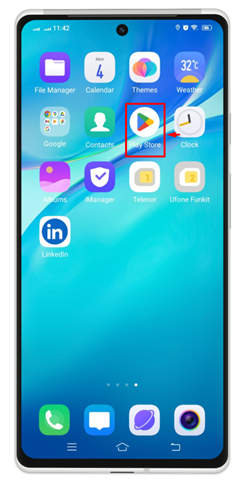
ステップ2: 次に、検索バーに、インストールするアプリの名前を入力します。たとえば、「」をダウンロードしたいという欲求を考えてみましょう。 それ ”。

ステップ 3: すると、検索に関連するすべてのアプリが表示されます。オリジナルおよび本物のものをクリックし、「」をタップします。 インストール そのアプリ名の直前にある「」ボタンをクリックします。
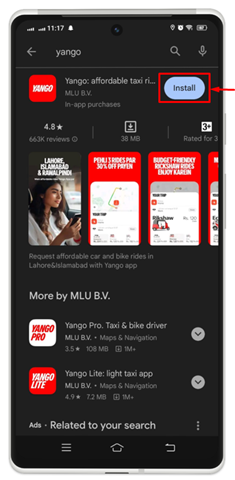
ステップ 4: ここで、インストールが処理中であることと、オプション「」が表示されます。 キャンセル 「」の箇所に「」が表示されます。 インストール ”。何らかの理由でアプリのインストールを停止したい場合は、このオプションでキャンセルできます。
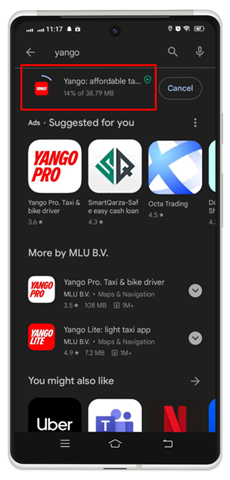
ステップ5: インストールが完了すると、オプションが表示されます。 開ける 」をクリックしてこのアプリを起動します。
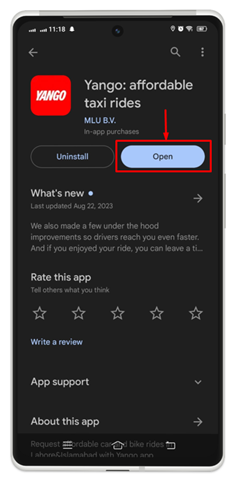
ステップ6: ホーム画面に戻り、そのアプリがインストールされているかどうかを確認します。アプリが正常にインストールされたことがわかります。
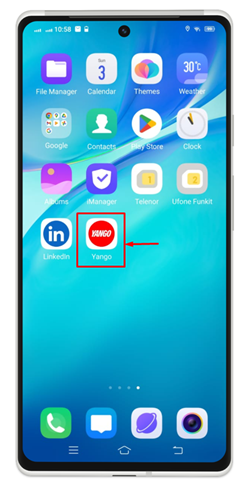
1.2: Android の代替 App Store からアプリをインストールする方法
ほとんどの Android モバイルには、アプリケーションをインストールするための独自のアプリ ストアがあります。たとえば、Vivo には独自のアプリ ストアがあり、Samsung には独自のアプリ ストアがあり、その他にも多数のアプリ ストアがあります。そのためには、特定の Android スマートフォンの App Store からアプリをインストールするという簡単な方法はありません。とても簡単で簡単です。モバイルモデルに応じて、次の手順を実行できます。
ステップ1: Android モバイル アプリ ストアをタップします。私の場合は V-Appstore です。

ステップ2: 検索バーに、インストールするアプリの名前を入力し、 '得る' アイコンはアプリケーション名の上にあります。
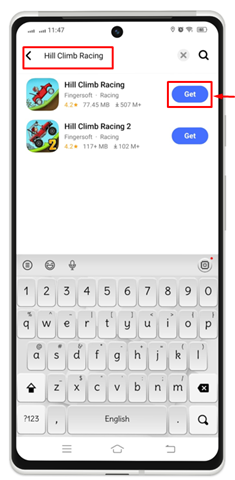
その結果、インストールプロセスが開始されたことがわかります。

ステップ 3: インストールが完了したら「」をタップします 開ける 」をクリックして本アプリを起動してご利用ください。
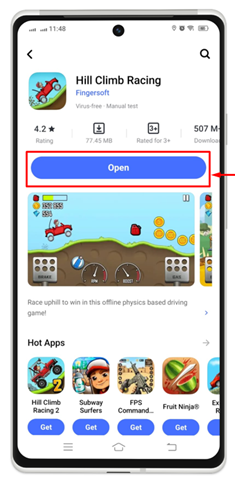
インストールされたアプリがホーム画面で利用できることを確認できます。
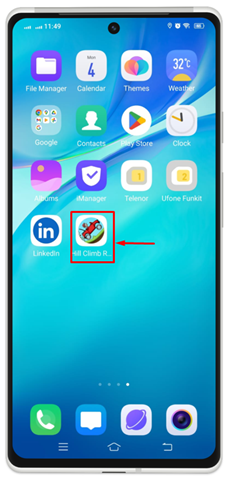
2: Android でアプリをアンインストールする方法
Android でアプリを使用しなくなった場合、またはストレージ容量を占有しすぎている場合は、アプリをアンインストールする必要がある場合があります。使用していないアプリをアンインストールすることで、ストレージを解放し、デバイスのパフォーマンスを向上させ、アプリドロワーを整理できます。それは、実際に必要で使用するアプリを整理してスペースを確保するようなものです。ここでは、Android にアプリをインストールする複数の方法について説明します。
2.1: Android ホーム画面からアプリをアンインストールする方法
Android スマートフォンのホーム画面からアプリを直接アンインストールするのは非常に簡単です。デモンストレーションのために、指定された手順に従ってください。
ステップ1: デバイスから削除またはアンインストールするアプリを選択します。選択したアプリを長押しします。選択したアプリケーションに複数のオプションを含む小さなメニュー リストが表示されます。 「」と一緒に行きましょう アンインストール 」オプションを使用して、このアプリケーションを Android から削除します。
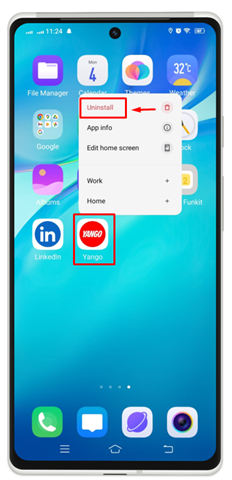
ステップ2: 確認メッセージが画面に表示されます。タップする ' アンインストール 」をクリックして、このアプリケーションを携帯電話から完全に削除します。
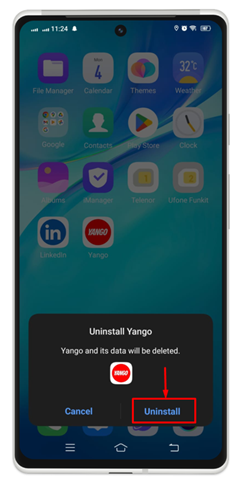
以下の画像は、Android デバイスからそのアプリが正常に削除されたことを示しています。
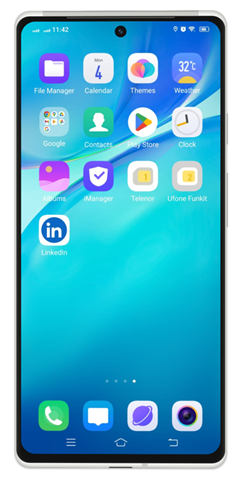
このアプリを再度使用したい場合は、「」からいつでもインストールできます。 プレイストア この記事で説明されているインストール手順に従ってください。
2.2: Android 設定からアプリをアンインストールする方法
Android の設定からアプリケーションをアンインストールすることもできます。これを行うには、以下の手順を確認してください。
ステップ1: 最初に、歯車アイコンをタップして Android デバイスの設定を起動します。
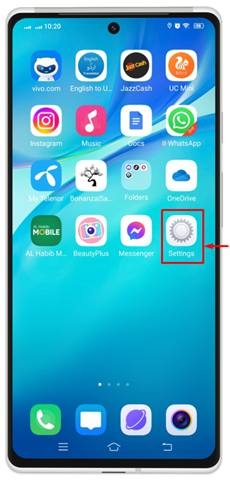
ステップ2: 「」をタップします アプリと権限/アプリの管理 」オプションを選択して先に進みます。
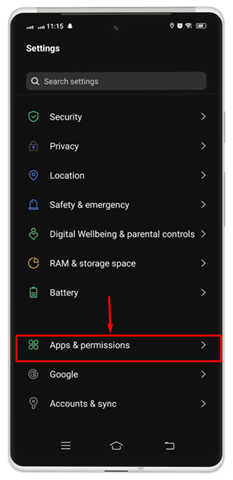
ステップ 3: デバイスからアンインストールするアプリを選択します。 「」で進むので、アプリをタップします それ 」を使用してさらに処理します。
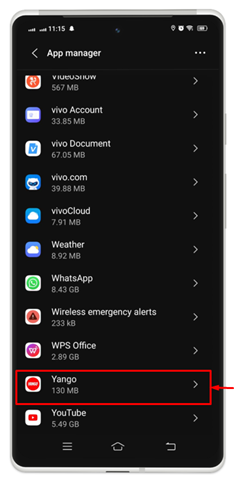
ステップ 4: タップする ' アンインストール ”。
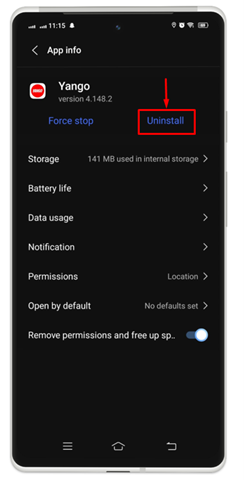
ステップ5: 小さな確認ウィンドウが画面に表示されます。タップする ' わかりました 」をクリックして完了です。
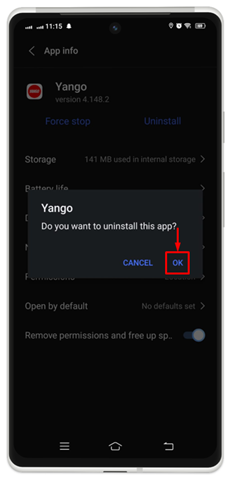
2.3: Android の Play ストアからアプリをアンインストールする方法
アプリをアンインストールするには プレイストア Android では、以下の手順に従ってください。
ステップ1: 開ける ' プレイストア ” 再生アイコンをクリックしてください。
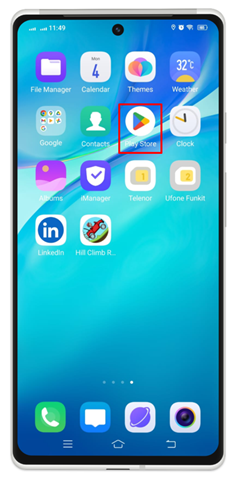
ステップ2: モバイル画面の右上隅にあるプロフィールをタップします。
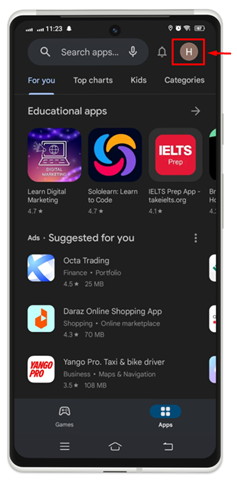
ステップ 3: 「」に移動します。 アプリとデバイスの管理 ' オプション。
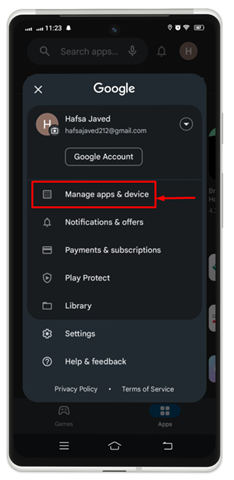
ステップ 4: 「」からアンインストールするアプリを選択してください 管理 」セクションにアクセスするには、アプリの前面にあるボックスをチェックします。 「」がご覧になれます。 消去 」アイコンが右上隅に表示されます。それをタップしてください。
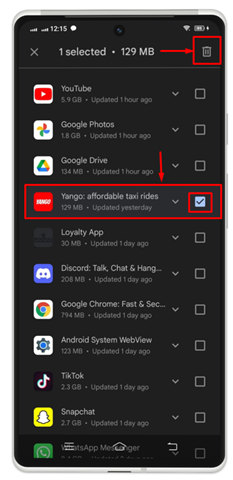
ステップ5: 「」をタップしてアンインストールプロセスを確認します。 アンインストール ' ボタン。
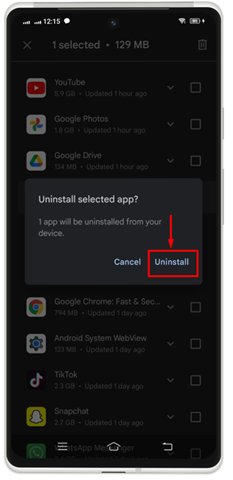
選択したアプリがデバイスから正常にアンインストールされたことがわかります。
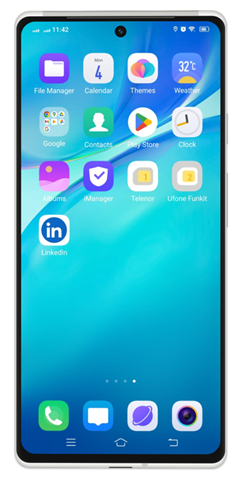
結論
Android にアプリをインストールするには、 Google Playストア または 代替アプリストア Android デバイス上で。アプリが不要になった場合は、モバイル上のスペースを空けるためにアプリを削除できます。これを行うには、デバイスから完全に削除したいアプリのアイコンを長押しします。モバイルのホーム画面に小さなメニューが表示されます。タップする アンインストール をクリックしてプロセスを完了するか、からアンインストールすることもできます。 設定 >> アプリと権限 >> アプリを選択 >> アンインストール 。